Инструкция по установке
Здравствуйте!
Я покажу Вам, как скачать и установить программу для участия в конференции.
Красной краской на снимках экрана я буду выделять, куда нужно нажимать на каждом шаге.
1. Для начала Щелкните сюда
Откроется новое окно или новая вкладка броузера, будьте к этому готовы.
(Для того, чтобы вернуться к этой инструкции, Вам нужно будет переключиться на предыдущую вкладку или окно броузера.)
Вы попадете на страницу сайта:
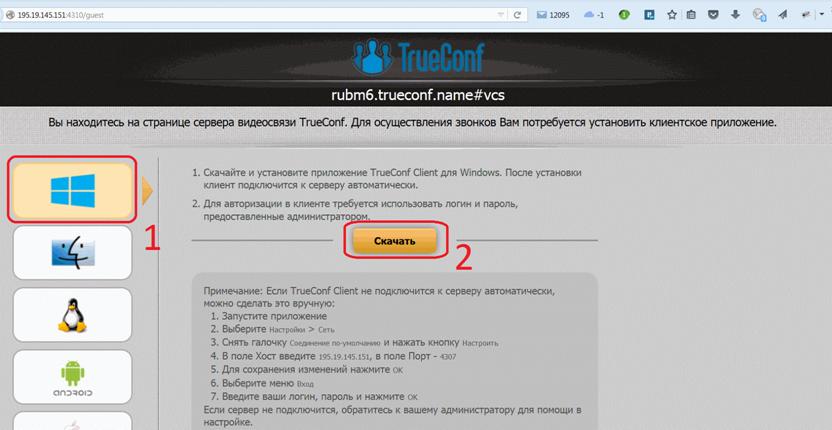
Здесь надо будет скачать на Ваш компьютер файл программы.
1. Щелкните по кнопке с четырьмя синими прямоугольниками (обозначено цифрой 1).
2. Затем щелкните ПРАВОЙ кнопкой мышки по кнопке «Скачать» (обозначено цифрой 2).
2. Появится контекстное меню:
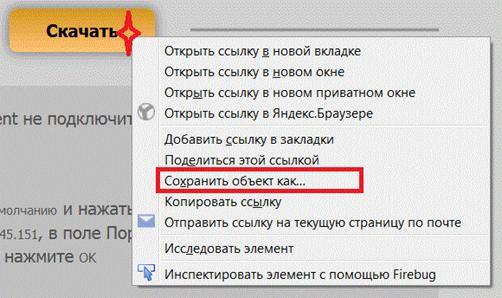
Щелкните на пункте «Сохранить объект как…»
3. Откроется диалоговое окно «Сохранить как»: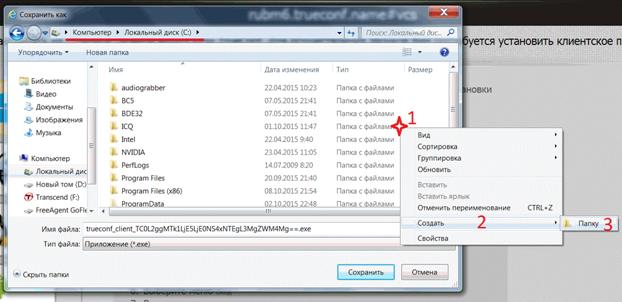
В нём выберите папку, в которой хотите сохранить файл программы.
Чтобы потом его легко было найти, я советую создать для сохранения папку на Диске С (или в любом другом месте на Ваш выбор).
Если Вы выбрали Диск С, то в верхней части окна путь должен быть такой:
Компьютер > Локальный диск (С:) (помечено красной линией)
4. Далее я предлагаю создать новую папку:
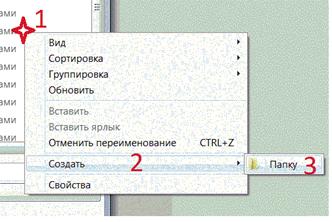
В окне «Сохранить как» щелкните ПРАВОЙ кнопкой мышки по свободному от значков месте, где-нибудь сбоку. В открывшемся контекстном меню щелкните по «Создать», затем переведите мышку на появившийся пункт «Папка» и щелкните по нему.
5. 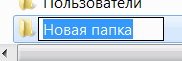
Введите имя новой папки. Я предлагаю назвать её «TrueConf», как называется программа (но Вы вольны назвать её так, как вам удобнее, например «Конференция», или тому подобное).
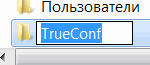
Щелкните 2 раза по созданной папке.
6.
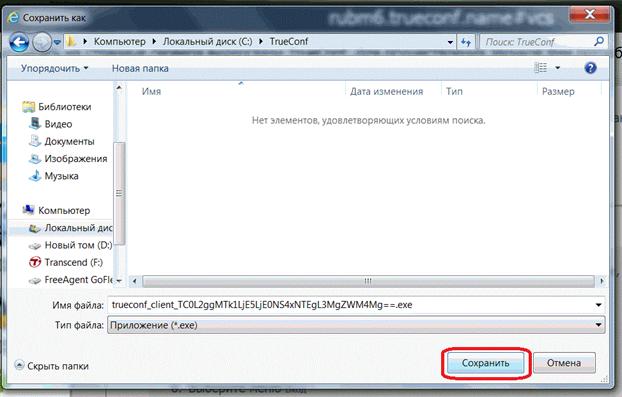
Нажмите кнопку «Сохранить».
Все. Файл скачан.
7. Теперь необходимо запустить только что скачанный файл.
Приведу пример, как открывать файл скачанной программы, если бы Вы сохранили его на Диск С в папку TrueConf.
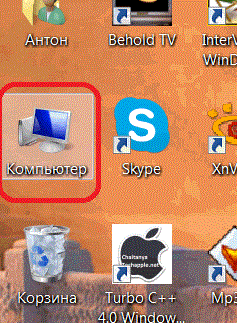
На рабочем столе 2 раза щелкните по значку «Мой компьютер».
8.
2 раза щелкните по Диску С.
Вид окна в разных операционных системах может различаться, поэтому не заостряйте своё внимание на этом.
9.
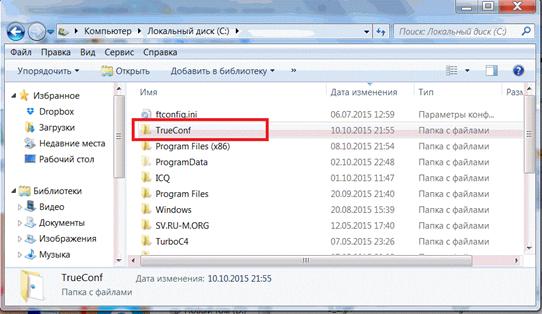
2 раза щелкните по значку «TrueConf».
10.
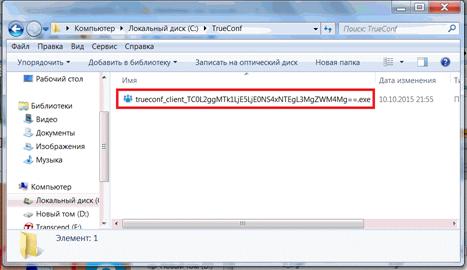
2 раза щелкните по файлу с этим длинным именем (показано на картинке).
11. Возможно (но не обязательно) операционная система спросит, запускать ли файл:
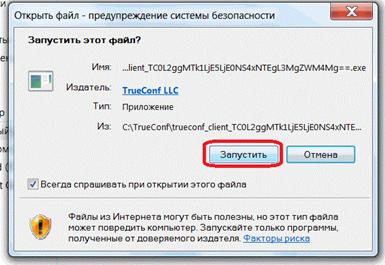
Нажмите «Запустить».
12.
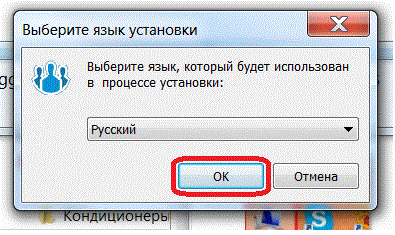
Должен быть выбран Русский язык.
Нажмите «ОК».
13.
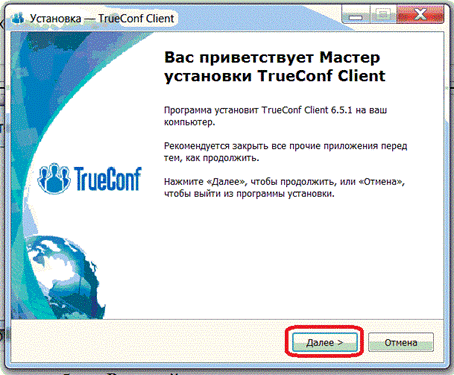
Нажмите «Далее».
14.
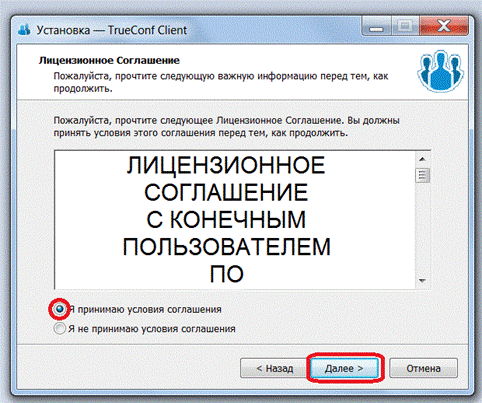
Щелкните по кружку возле «Я принимаю условия соглашения» и нажмите «Далее».
15.
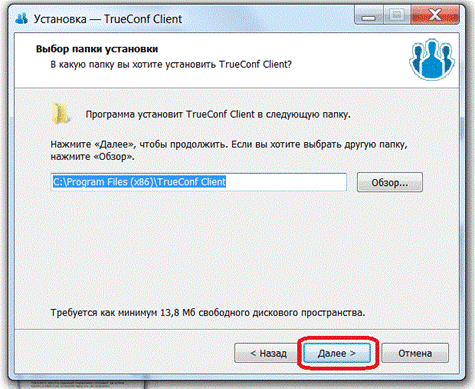
Нажмите «Далее».
16.
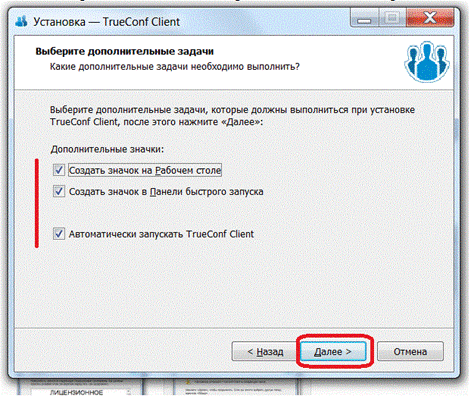
Все галочки (помечено красной линией) должны стоять.
Нажмите «Далее».
17.
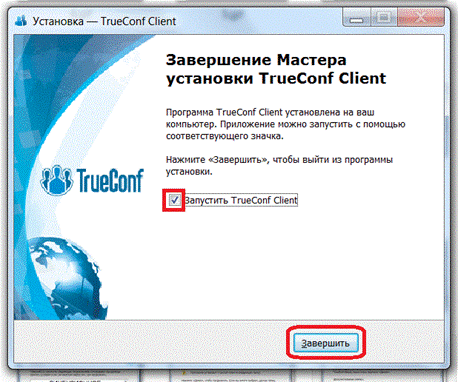
Галочка «Запустить TrueConf Client» должна стоять.
Нажмите «завершить».
Все. Установка закончена.
Откроется Окно программы.
Для получения инструкций по работе программы прейдите по Этой ссылке.
С уважением,
Антон Юрьев
